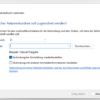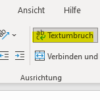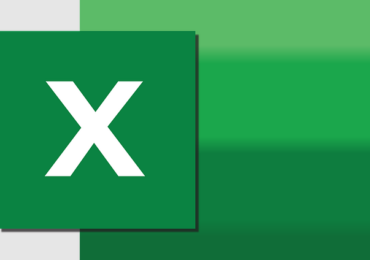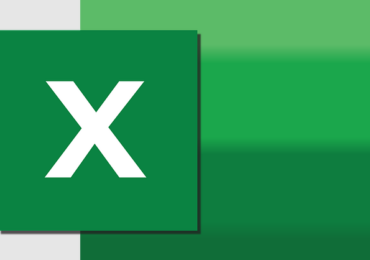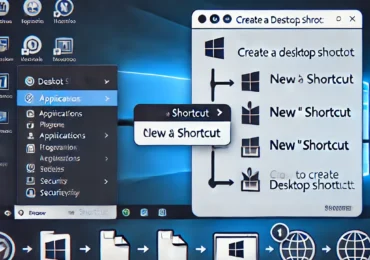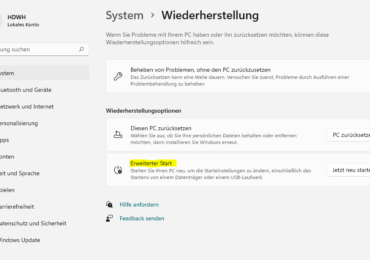Rasterlinien erleichtern das Durchlesen von Datentabellen, weshalb Excel sie standardmäßig hinzufügt.
Sie sind in einer Tabellenkalkulation jedoch nicht immer erforderlich, daher zeigen wir euch, wie ihr sie einfach
ausblenden könnt, wenn ihr sie nicht benötigt.
Wie man Gitternetzlinien in Excel für Windows ausblendet (oder anzeigt)
Öffnet auf eurem Windows-PC die Excel-Tabelle, aus der ihr die Gitternetzlinien entfernen möchtet.
Klickt nach dem Öffnen im Menü auf die Registerkarte Ansicht.
Klickt dann neben Gitternetzlinien auf das Häkchen. Sobald die Option deaktiviert wird, verschwinden dann die Gitternetzlinien. Die Gitternetzlinien werden jetzt in Ihrer Excel-Tabelle ausgeblendet. Um die Gitternetzlinien wieder anzuzeigen, geht wieder zur Ansicht und aktiviert dann die Option Gitternetzlinien.

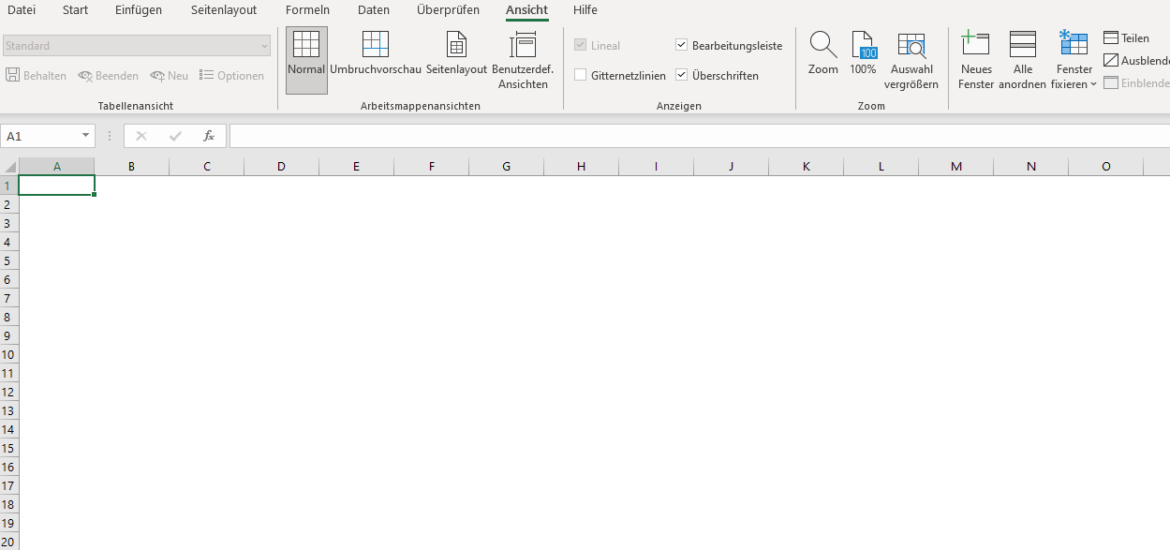

Ich bin seit mehreren Jahren als leidenschaftlicher ITler unterwegs. Schreibe gerne über Windows und WordPress-Themen & Co. auf der Seite. Darüber hinaus bin ich seit 2008 als selbständiger SEO-Berater tätig. Also falls ihr Beratung in Sachen PC oder SEO braucht, gerne kontaktieren🙂
Wir hoffen, unsere Artikel konnten euch bei eurer Problemlösung helfen? Wenn ihr unsere Arbeit unterstützen möchtet, würden wir uns über eine kleine PayPal-Kaffeespende freuen. Vielen Dank!